- Steam, Valve tarafından geliştirilen harika bir oyun dağıtım platformudur.
- Steam oyunları hem tam ekran hem de pencereli modda çalışabilir, ancak ikincisinin etkinleştirilmesi için biraz ince ayar yapılması gerekir.
- Başka birçok sorun giderme kılavuzumuz var, özel kılavuzlarımıza göz atın. Steam Düzeltme sayfası.
- Ayrıca bizim kontrol etmeyi deneyebilirsiniz Steam sayfası.

- Sıcak sekme katili ile CPU, RAM ve Ağ sınırlayıcı
- Twitch, Discord, Instagram, Twitter ve Messengers ile doğrudan entegre
- Dahili ses kontrolleri ve özel müzik
- Razer Chroma tarafından özel renk temaları ve karanlık sayfaları zorlama
- Ücretsiz VPN ve Reklam engelleyici
- Opera GX'i indirin
Steam'deki pencereli mod özelliği, kullanıcıların bilgisayarlarında aksi halde çalışmayacak bazı eski oyunları çalıştırmalarına yardımcı olabilir. Ayrıca, düşük kaliteli bir bilgisayarda yüksek sistem gereksinimlerine sahip belirli oyunları oynarken de yardımcı olur.
Bazı oyunları başlatırken menzil dışı gibi hatalarla karşılaşabilirsiniz. Bu sorun, oyunu pencereli modda başlatarak düzeltilebilir.
Oyunu pencereli modda çalıştırmanın diğer nedenleri, oyunu tam ekran başlatırken ortaya çıkan performans sorunlarını düzeltmek olabilir.
Bu makalede, performans sorunlarını çözmenize ve eski oyunları çalıştırmanıza yardımcı olmak için Steam oyunlarını Pencereli modda başlatmanın farklı yöntemlerini listeledik.
Steam oyunlarını pencereli modda nasıl başlatırım?
1. Oyun ayarlarını kontrol edin
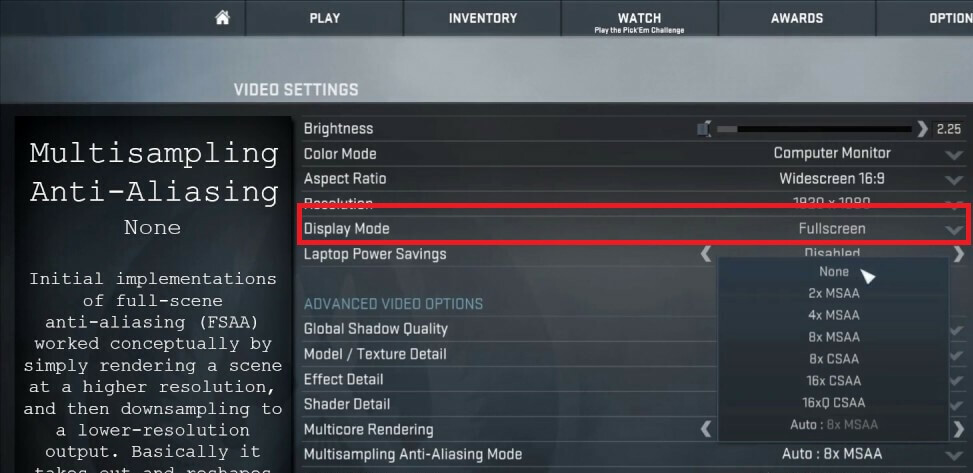
- Başlatmak istediğiniz oyunu pencereli modda başlatın.
- git ekran/video ayarları.
- oyunun olup olmadığını kontrol edin Ekran modu seçenek.
- Açılır menüyü tıklayın ve tam ekran yerine pencereli modu seçin.
- Değişiklikleri kaydedin ve oyunu yeniden başlatın.
Bazı oyunlar oyun içi ayarlar sunar ve görüntüleme modunu değiştirir. Oyununuzda görüntü modunu değiştirmek için oyun içi ayarlar varsa, oyunu pencereli modda açmak için başlatma parametrelerini değiştirmeniz gerekmez.
Diğer adımlara geçmeden önce oyun ayarlarını kontrol ettiğinizden ve değişiklikleri uyguladığınızdan emin olun.
Steam sesli sohbet çalışmıyor [Sorun giderme kılavuzu]
2. Steam başlatma parametrelerini değiştir
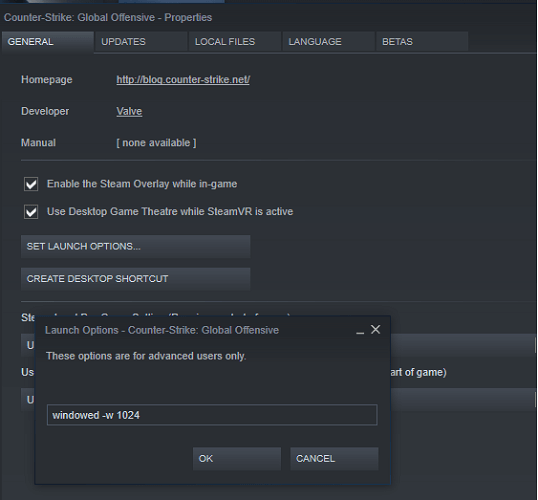
- Henüz çalışmıyorsa Steam'i açın.
- Aç Oyun Kitaplığı sekme.
- Oyununuza sağ tıklayın ve seçin Özellikleri.
- Aç Genel sekme.
- Tıkla Başlatma Seçeneklerini Ayarla buton.
- Gelişmiş kullanıcı uyarısı ile yeni bir pencere açacaktır.
- Oyunu pencereli modda açmak için aşağıdaki parametreleri girin.
- -pencereli
- Tıklayın TAMAM MI değişiklikleri kaydetmek ve Özellikler penceresini kapatmak için
- Oyunu başlatmayı deneyin ve oyunun pencereli modda başlayıp başlamadığını kontrol edin.
- Değilse, Başlatma Seçenekleri penceresini tekrar açın ve aşağıdaki parametreleri yazın:
- –pencereli -w 1024
- Tıklayın TAMAM MI değişiklikleri kaydetmek için
- Yukarıdaki parametre, oyunu belirli bir çözünürlükle pencereli modda başlatmaya zorlayacaktır.
Bazı oyunlar, video ayarlarını değiştirmenize veya görüntüleme modları arasında geçiş yapmanıza izin vermeyebilir. Ancak, Steam başlatma seçeneklerindeki başlatma seçeneği parametrelerini değiştirerek bu kısıtlamayı atlayabilirsiniz.
3. Oyun başlatma parametrelerini değiştir
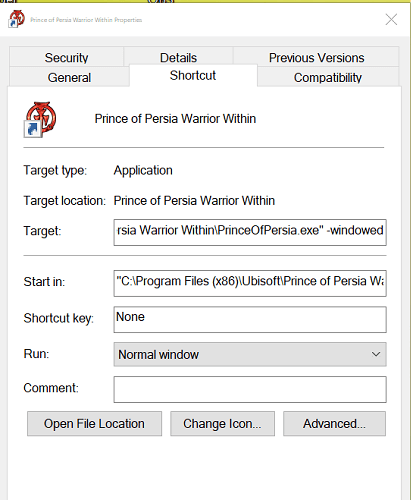
- Oyun masaüstü kısayoluna sağ tıklayın.
- Seç Özellikleri.
- İçinde Özellikleri pencere, aç Kısayol sekme.
- adlı bir alan görmelisiniz. Hedef. Hedef alan, diğer parametrelerle birlikte kısayolun orijinal konumunu içerir.
- Tırnak işaretinden sonra hedefin sonuna aşağıdaki parametreyi ekleyin:
-pencereli - Tıklayın Uygulamak ve TAMAM MI değişiklikleri kaydetmek için
- Oyunu masaüstü kısayolunu kullanarak başlatın ve pencereli modda açılmalıdır.
Oyun kısayolu özelliklerini değiştirmek ve pencereli parametreyi eklemek, oyunu Pencereli modda açmalıdır.
Oyunu hala pencereli modda açamıyorsanız, aşağıdakileri deneyin.
- Pencereli modda açmak istediğiniz oyunu başlatın.
- Basın Alt + Enter oyun içindeyken.
- Bu, oyunu Pencereli modda açmalıdır.
Alt + Enter tuşunu kullanmak daha çok bir geçici çözüm olsa da, belirli oyunlara sahip bazı kullanıcılar için sorunu çözmüş gibi görünüyor.
Belirli Steam oyunlarını başlatmak, oyunla ilgili bazı performans ve uyumsuzluk sorunlarını düzeltmenize izin verebilir. Steam oyunlarını pencereli modda başlatmak için bu makaledeki adımları izleyin. Yorumlarda sizin için hangi yöntemin işe yaradığını bize bildirin.
Sıkça Sorulan Sorular
Kısacası evet, ama bu karmaşık bir süreç. buna bakın Steam Cloud kayıtlarının nasıl silineceği hakkında ayrıntılı kılavuz.
Steam'de, aç Oyun Kitaplığı. Oyun başlığına sağ tıklayın ve seçin Özellikleri. İçinde Genel sekmesi, tıklayın Başlatma Seçeneklerini Ayarla. Tür -açılır pencere ve tıklayın TAMAM MI değişiklikleri kaydetmek için
Her şey, oyun sırasında PC'nizde ne tür arka plan işlemlerinin çalıştığına bağlıdır. Oyun oynarken en iyi deneyimi yaşamak istiyorsanız, Ekstra destek için PC optimize edici.
![Steam'de disk alanı hataları nasıl düzeltilir [En basit yöntemler]](/f/f2426708d9aec3c38ffc3c7ddbdf2d98.png?width=300&height=460)
![Steam sesli sohbet çalışmıyor [Sorun giderme kılavuzu]](/f/3d72a0d2f6603fdc119bc04bbe535c9f.jpg?width=300&height=460)
![Steam oyununun başlamaması nasıl düzeltilir [Tam Kılavuz]](/f/615ee724ff0e81b54e0892ae7054477b.webp?width=300&height=460)